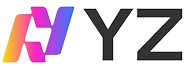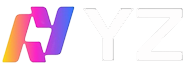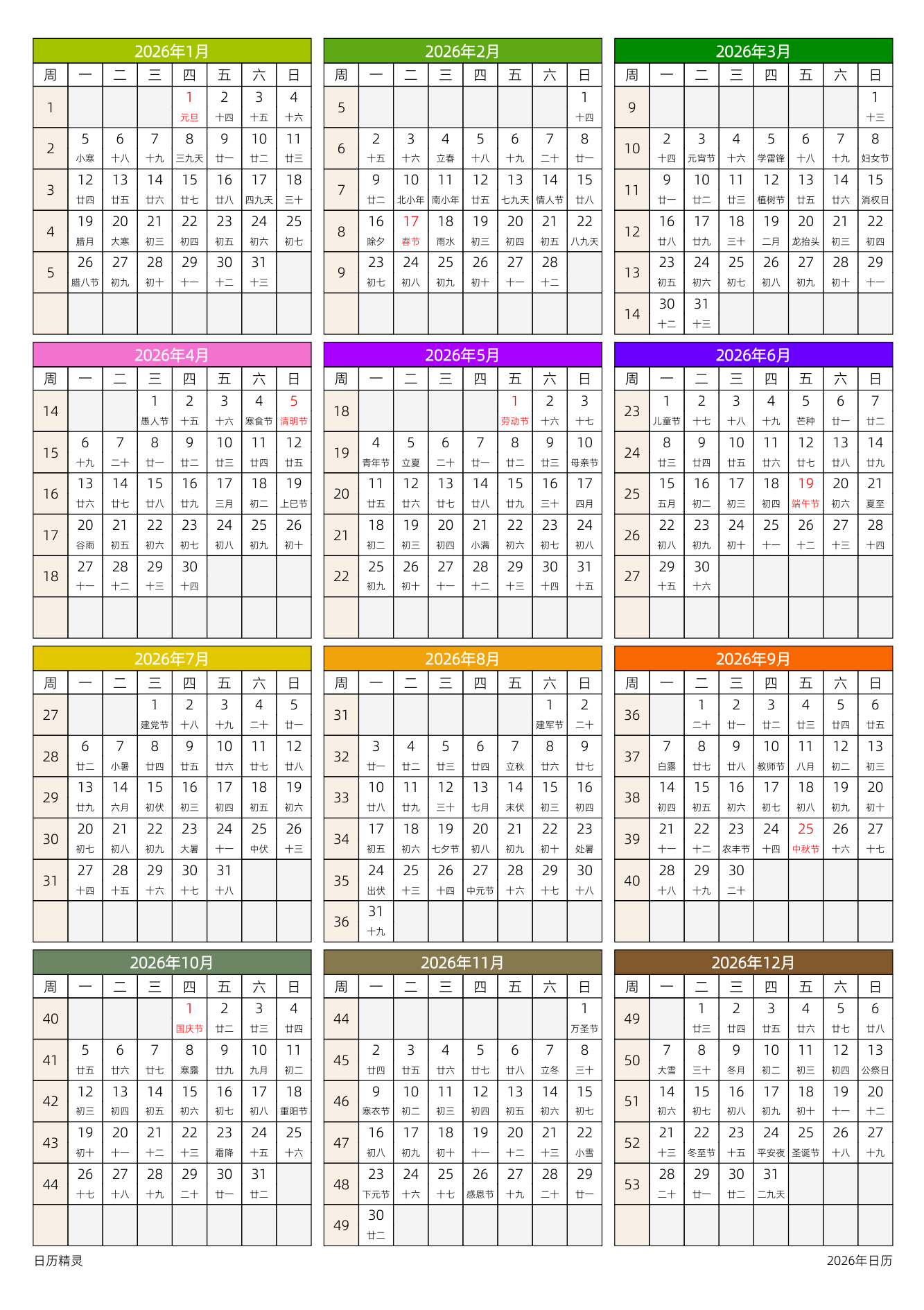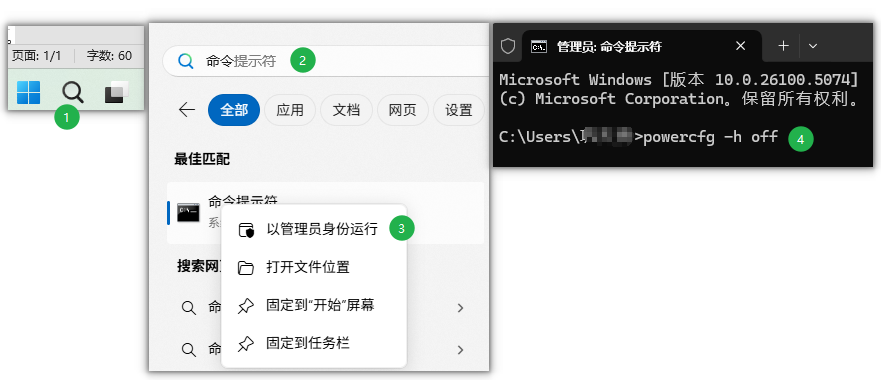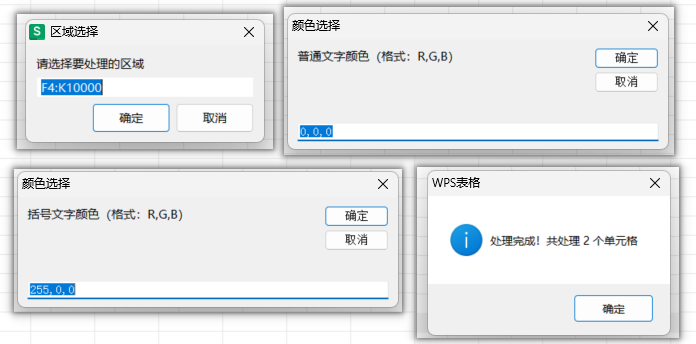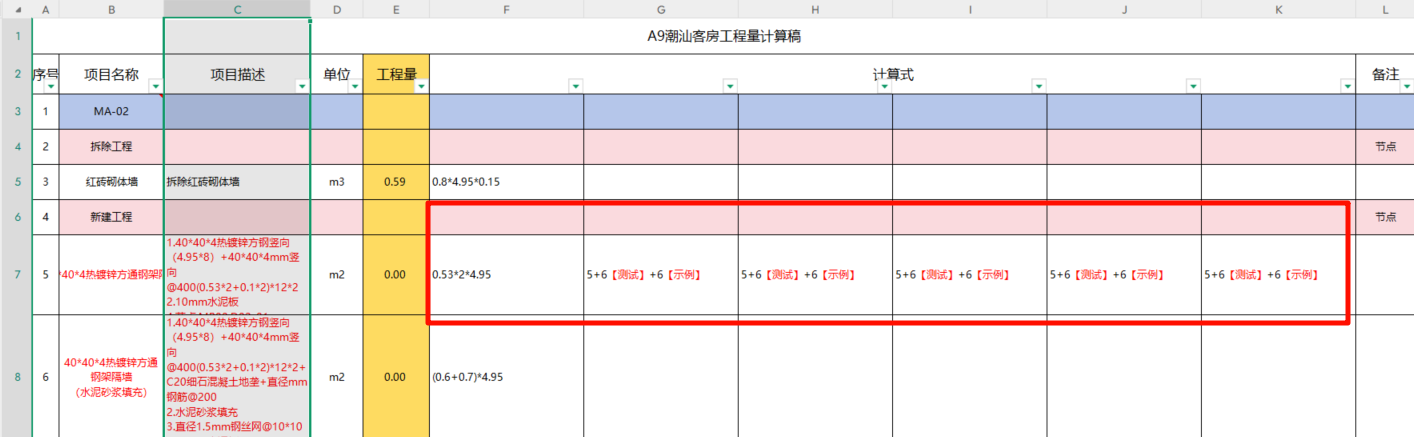找到
23
篇与
云真
相关的结果
-
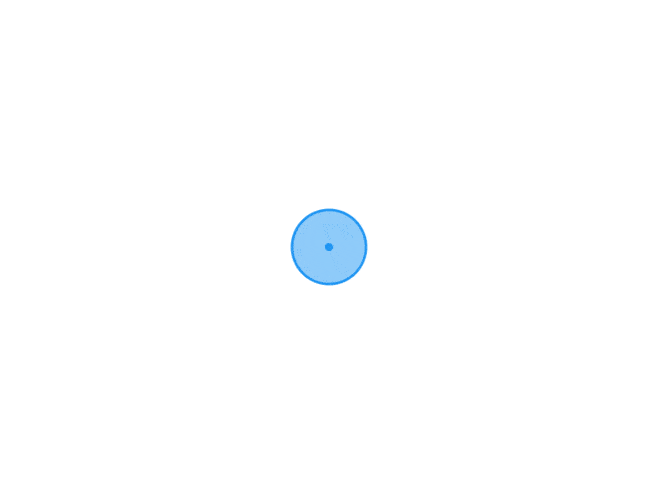
-
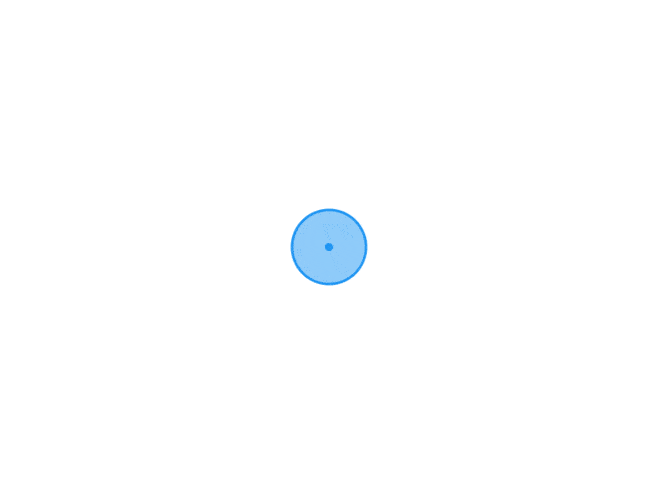
-
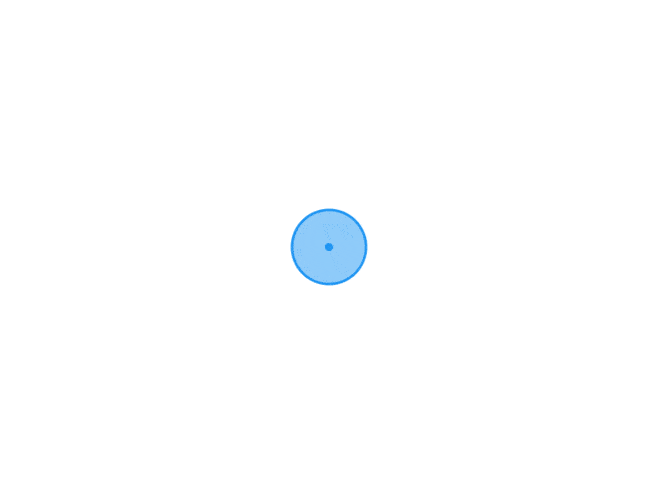 CostTools --更新日志 点击下载 CostTools 1.3 测试版 CostTools 1.3 测试 (1)工作表对比:对比同在一个工作簿的两个工作表不同的地方,并用底色标识。 (2)工作簿对比: (3)工作簿合并:合并工作簿 (4)工作簿拆分:拆分工作簿 (5)删除线 应用删线:文字添加删除线 隐藏本行:隐藏含删除线的行或者隐藏不含删除线的行 显示全行:隐藏后恢复显示所有内容 表格还原:还原到原始状态 导出未删除数据:导出画删除线以外的数据到新表 CostTools 1.2 2025.03.21 (1)公式转数值(区域):选择特定的区域公式转为数值 (2)公式转数值(全表):不在区分区域,整个表格或者整个工作簿有公式的全部转为数值 (3)常用公式:把常用公式写成按键,需要的时候选择单元格点击插入,不在记公式,配公式帮助文档说明用法。 (4)公式变色(红色):表格内含公式的单元格文字字体变成红色 (5)公式恢复(黑色):变色的公式字体恢复为黑色 (6)批量文件夹:批量生成文件夹 (7)批量改名:批量修改文件名 (8)修复部分BUG 造价工具 1.1 2025.03.15 (1)最适合的行高:去掉选择区域的选项,默认调整整个工作表 (2)高清截图:截取表格内容,可以实现长截图 (3)截图批注(本地):插入本地图片到单元格批注 (4)清理截图(C盘):清理截图的文件夹 (5)截图批注(测试):截图,复制后选择单元格插入批注 (6)Excerl工作圈小工具:别人做的工具,以后都放这里 (7)计算式:不需要按钮,未放置,单元格内输入=计算式()既可调出 (8)版本更新:增加版本更新按钮 造价工具 1.0 2025.03.09 (1)区间字变色:输入计算式【】内备注文字会特别显示 (2)隐藏0值:隐藏单元格内0值 (3)最适合的行高:在原来行高的基础上再次增加自己需要的行高 (4)合并单元格:多行文字合并为一个单元格内 (5)单元格历史动作:记录每一次单元格的修改记录 (6)生成目录:生成工作表目录 (7)帮助:一些简单的操作索引
CostTools --更新日志 点击下载 CostTools 1.3 测试版 CostTools 1.3 测试 (1)工作表对比:对比同在一个工作簿的两个工作表不同的地方,并用底色标识。 (2)工作簿对比: (3)工作簿合并:合并工作簿 (4)工作簿拆分:拆分工作簿 (5)删除线 应用删线:文字添加删除线 隐藏本行:隐藏含删除线的行或者隐藏不含删除线的行 显示全行:隐藏后恢复显示所有内容 表格还原:还原到原始状态 导出未删除数据:导出画删除线以外的数据到新表 CostTools 1.2 2025.03.21 (1)公式转数值(区域):选择特定的区域公式转为数值 (2)公式转数值(全表):不在区分区域,整个表格或者整个工作簿有公式的全部转为数值 (3)常用公式:把常用公式写成按键,需要的时候选择单元格点击插入,不在记公式,配公式帮助文档说明用法。 (4)公式变色(红色):表格内含公式的单元格文字字体变成红色 (5)公式恢复(黑色):变色的公式字体恢复为黑色 (6)批量文件夹:批量生成文件夹 (7)批量改名:批量修改文件名 (8)修复部分BUG 造价工具 1.1 2025.03.15 (1)最适合的行高:去掉选择区域的选项,默认调整整个工作表 (2)高清截图:截取表格内容,可以实现长截图 (3)截图批注(本地):插入本地图片到单元格批注 (4)清理截图(C盘):清理截图的文件夹 (5)截图批注(测试):截图,复制后选择单元格插入批注 (6)Excerl工作圈小工具:别人做的工具,以后都放这里 (7)计算式:不需要按钮,未放置,单元格内输入=计算式()既可调出 (8)版本更新:增加版本更新按钮 造价工具 1.0 2025.03.09 (1)区间字变色:输入计算式【】内备注文字会特别显示 (2)隐藏0值:隐藏单元格内0值 (3)最适合的行高:在原来行高的基础上再次增加自己需要的行高 (4)合并单元格:多行文字合并为一个单元格内 (5)单元格历史动作:记录每一次单元格的修改记录 (6)生成目录:生成工作表目录 (7)帮助:一些简单的操作索引 -
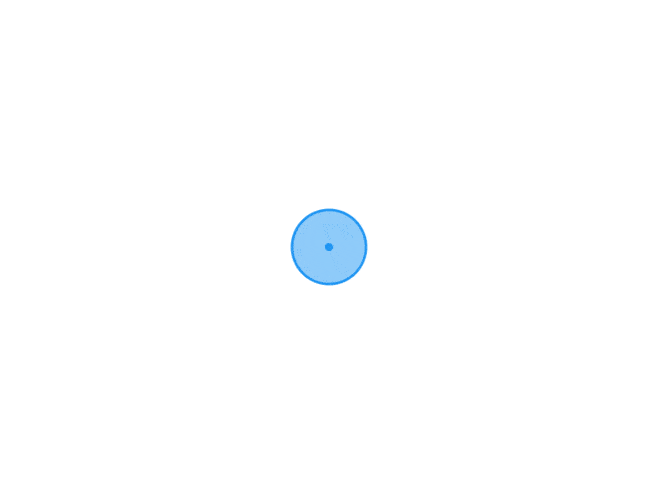 WPS VBA插件简单使用教程(二) 修改代码增加区域选择,文字及括号颜色定义对话框: 完整代码: Option Explicit Function ConvertColor(ByVal colorStr As String, ByRef colorOut As Long) As Boolean Dim arrColor arrColor = Split(colorStr, ",") If UBound(arrColor) <> 2 Then MsgBox "颜色格式错误,请使用R,G,B格式!", vbCritical ConvertColor = False Exit Function End If On Error Resume Next Dim r As Long: r = CLng(Trim(arrColor(0))) Dim g As Long: g = CLng(Trim(arrColor(1))) Dim b As Long: b = CLng(Trim(arrColor(2))) On Error GoTo 0 If r < 0 Or r > 255 Or g < 0 Or g > 255 Or b < 0 Or b > 255 Then MsgBox "颜色数值必须在0-255之间!", vbCritical ConvertColor = False Exit Function End If colorOut = RGB(r, g, b) ConvertColor = TrueEnd Function Sub OptimizedColorAllTextInBrackets() Dim targetRange As Range Dim cell As Range Dim text As String Dim startPos As Long, endPos As Long Dim arrBrackets() As Variant Dim i As Long Dim defaultTextColor As Long Dim bracketTextColor As Long Dim colorInput As String ' 选择处理区域 On Error Resume Next Set targetRange = Application.InputBox("请选择要处理的区域", "区域选择", "F4:K10000", Type:=8) On Error GoTo 0 If targetRange Is Nothing Then Exit Sub ' 过滤空单元格 On Error Resume Next Set targetRange = targetRange.SpecialCells(xlCellTypeConstants) On Error GoTo 0 If targetRange Is Nothing Then MsgBox "所选区域没有内容!", vbInformation Exit Sub End If ' 颜色选择 colorInput = InputBox("普通文字颜色(格式:R,G,B)", "颜色选择", "0,0,0") If Not ConvertColor(colorInput, defaultTextColor) Then Exit Sub colorInput = InputBox("括号文字颜色(格式:R,G,B)", "颜色选择", "0,0,255") If Not ConvertColor(colorInput, bracketTextColor) Then Exit Sub ' 优化性能设置 With Application .ScreenUpdating = False .Calculation = xlCalculationManual .EnableEvents = False .EnableAnimations = False End With For Each cell In targetRange ' 处理括号着色 text = cell.Value cell.Font.Color = defaultTextColor ' 设置整体文字颜色 If InStr(text, "【") > 0 Then ReDim arrBrackets(1 To Len(text) \ 2) startPos = InStr(text, "【") i = 0 Do While startPos > 0 endPos = InStr(startPos + 1, text, "】") If endPos > startPos Then i = i + 1 arrBrackets(i) = Array(startPos, endPos - startPos + 1) startPos = InStr(endPos + 1, text, "【") Else Exit Do End If Loop If i > 0 Then For startPos = 1 To i With cell.Characters(arrBrackets(startPos)(0), arrBrackets(startPos)(1)).Font .Color = bracketTextColor End With Next startPos End If End If Next cell ' 恢复系统设置 With Application .ScreenUpdating = True .Calculation = xlCalculationAutomatic .EnableEvents = True .EnableAnimations = True End With MsgBox "处理完成!共处理 " & targetRange.Count & " 个单元格", vbInformationEnd Sub 自动运行代码: ' Worksheet_Change事件处理Private Sub Worksheet_Change(ByVal Target As Range) On Error GoTo ErrorHandler Application.EnableEvents = False ' 限制处理范围并提升性能 Dim ProcessArea As Range Set ProcessArea = Me.Range("F4:K10000") ' 仅处理与目标区域有交集的单元格 Dim cell As Range For Each cell In Intersect(Target, ProcessArea) ' 排除空单元格和错误值 If Not IsError(cell.Value) Then ' 移除原有的0值处理逻辑 If InStr(cell.Value, "【") > 0 Then UpdateBracketColor cell, RGB(0, 0, 0), RGB(0, 0, 255) End If End If Next cell ExitHandler: Application.EnableEvents = True Exit SubErrorHandler: MsgBox "处理过程中发生错误:" & Err.Description & vbCrLf & "错误代码:" & Err.Number Resume ExitHandlerEnd Sub ' 优化后的括号处理函数Private Sub UpdateBracketColor(ByVal cell As Range, ByVal defColor As Long, ByVal brkColor As Long) On Error Resume Next ' 防止合并单元格出错 Dim text As String text = cell.Value cell.Font.Color = defColor ' 使用更高效的查找算法 Dim posOpen As Long, posClose As Long posOpen = InStr(1, text, "【") Do While posOpen > 0 posClose = InStr(posOpen + 1, text, "】") If posClose > 0 Then With cell.Characters(posOpen, posClose - posOpen + 1).Font .Color = brkColor End With posOpen = InStr(posClose + 1, text, "【") Else Exit Do End If LoopEnd Sub
WPS VBA插件简单使用教程(二) 修改代码增加区域选择,文字及括号颜色定义对话框: 完整代码: Option Explicit Function ConvertColor(ByVal colorStr As String, ByRef colorOut As Long) As Boolean Dim arrColor arrColor = Split(colorStr, ",") If UBound(arrColor) <> 2 Then MsgBox "颜色格式错误,请使用R,G,B格式!", vbCritical ConvertColor = False Exit Function End If On Error Resume Next Dim r As Long: r = CLng(Trim(arrColor(0))) Dim g As Long: g = CLng(Trim(arrColor(1))) Dim b As Long: b = CLng(Trim(arrColor(2))) On Error GoTo 0 If r < 0 Or r > 255 Or g < 0 Or g > 255 Or b < 0 Or b > 255 Then MsgBox "颜色数值必须在0-255之间!", vbCritical ConvertColor = False Exit Function End If colorOut = RGB(r, g, b) ConvertColor = TrueEnd Function Sub OptimizedColorAllTextInBrackets() Dim targetRange As Range Dim cell As Range Dim text As String Dim startPos As Long, endPos As Long Dim arrBrackets() As Variant Dim i As Long Dim defaultTextColor As Long Dim bracketTextColor As Long Dim colorInput As String ' 选择处理区域 On Error Resume Next Set targetRange = Application.InputBox("请选择要处理的区域", "区域选择", "F4:K10000", Type:=8) On Error GoTo 0 If targetRange Is Nothing Then Exit Sub ' 过滤空单元格 On Error Resume Next Set targetRange = targetRange.SpecialCells(xlCellTypeConstants) On Error GoTo 0 If targetRange Is Nothing Then MsgBox "所选区域没有内容!", vbInformation Exit Sub End If ' 颜色选择 colorInput = InputBox("普通文字颜色(格式:R,G,B)", "颜色选择", "0,0,0") If Not ConvertColor(colorInput, defaultTextColor) Then Exit Sub colorInput = InputBox("括号文字颜色(格式:R,G,B)", "颜色选择", "0,0,255") If Not ConvertColor(colorInput, bracketTextColor) Then Exit Sub ' 优化性能设置 With Application .ScreenUpdating = False .Calculation = xlCalculationManual .EnableEvents = False .EnableAnimations = False End With For Each cell In targetRange ' 处理括号着色 text = cell.Value cell.Font.Color = defaultTextColor ' 设置整体文字颜色 If InStr(text, "【") > 0 Then ReDim arrBrackets(1 To Len(text) \ 2) startPos = InStr(text, "【") i = 0 Do While startPos > 0 endPos = InStr(startPos + 1, text, "】") If endPos > startPos Then i = i + 1 arrBrackets(i) = Array(startPos, endPos - startPos + 1) startPos = InStr(endPos + 1, text, "【") Else Exit Do End If Loop If i > 0 Then For startPos = 1 To i With cell.Characters(arrBrackets(startPos)(0), arrBrackets(startPos)(1)).Font .Color = bracketTextColor End With Next startPos End If End If Next cell ' 恢复系统设置 With Application .ScreenUpdating = True .Calculation = xlCalculationAutomatic .EnableEvents = True .EnableAnimations = True End With MsgBox "处理完成!共处理 " & targetRange.Count & " 个单元格", vbInformationEnd Sub 自动运行代码: ' Worksheet_Change事件处理Private Sub Worksheet_Change(ByVal Target As Range) On Error GoTo ErrorHandler Application.EnableEvents = False ' 限制处理范围并提升性能 Dim ProcessArea As Range Set ProcessArea = Me.Range("F4:K10000") ' 仅处理与目标区域有交集的单元格 Dim cell As Range For Each cell In Intersect(Target, ProcessArea) ' 排除空单元格和错误值 If Not IsError(cell.Value) Then ' 移除原有的0值处理逻辑 If InStr(cell.Value, "【") > 0 Then UpdateBracketColor cell, RGB(0, 0, 0), RGB(0, 0, 255) End If End If Next cell ExitHandler: Application.EnableEvents = True Exit SubErrorHandler: MsgBox "处理过程中发生错误:" & Err.Description & vbCrLf & "错误代码:" & Err.Number Resume ExitHandlerEnd Sub ' 优化后的括号处理函数Private Sub UpdateBracketColor(ByVal cell As Range, ByVal defColor As Long, ByVal brkColor As Long) On Error Resume Next ' 防止合并单元格出错 Dim text As String text = cell.Value cell.Font.Color = defColor ' 使用更高效的查找算法 Dim posOpen As Long, posClose As Long posOpen = InStr(1, text, "【") Do While posOpen > 0 posClose = InStr(posOpen + 1, text, "】") If posClose > 0 Then With cell.Characters(posOpen, posClose - posOpen + 1).Font .Color = brkColor End With posOpen = InStr(posClose + 1, text, "【") Else Exit Do End If LoopEnd Sub -
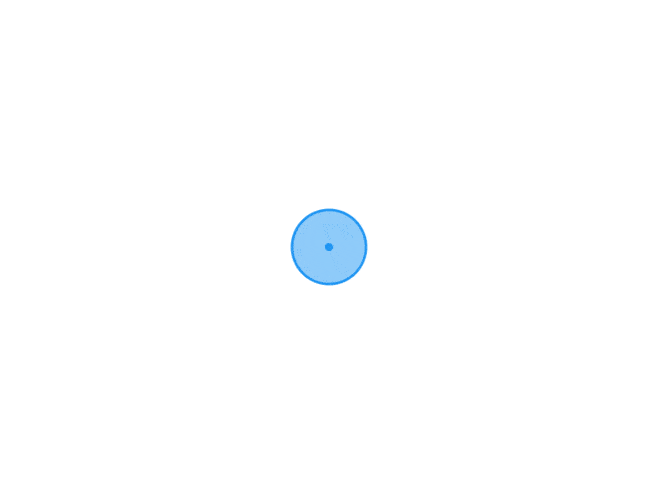 WPS VBA插件简单使用教程(一) 目的:F4:K10000单元格内中【】内容为红色 一:下载安装WPS VBA插件https://wwgh.lanzn.com/iXNP32ovr6ne 二:输入VBA代码 完整代码如下: Sub OptimizedColorAllTextInBrackets() Dim targetRange As Range Dim cell As Range Dim text As String Dim startPos As Long, endPos As Long Dim arrBrackets() As Variant Dim i As Long ' 设置目标区域(F4:K10000),根据实际需求调整 Set targetRange = Range("F4:K10000") ' 关闭所有可能影响性能的功能 With Application .ScreenUpdating = False .Calculation = xlCalculationManual .EnableEvents = False .EnableAnimations = False End With ' 遍历目标区域中的非空单元格(减少循环次数) For Each cell In targetRange.SpecialCells(xlCellTypeConstants) text = cell.Value If InStr(text, "【") > 0 Then ' 仅处理包含括号的单元格 cell.Font.Color = RGB(0, 0, 0) ' 重置整个单元格为黑色 ' 使用数组记录所有括号位置(减少多次InStr调用) ReDim arrBrackets(1 To Len(text) \ 2) startPos = InStr(text, "【") i = 0 Do While startPos > 0 endPos = InStr(startPos + 1, text, "】") If endPos > startPos Then i = i + 1 arrBrackets(i) = Array(startPos, endPos - startPos + 1) startPos = InStr(endPos + 1, text, "【") Else Exit Do End If Loop ' 批量设置颜色(减少Characters方法的重复调用) If i > 0 Then For startPos = 1 To i With cell.Characters(arrBrackets(startPos)(0), arrBrackets(startPos)(1)).Font .Color = RGB(255, 0, 0) End With Next startPos End If End If Next cell ' 恢复系统设置 With Application .ScreenUpdating = True .Calculation = xlCalculationAutomatic .EnableEvents = True .EnableAnimations = True End WithEnd Sub PS:延伸代码,单元格内出现0值时,单元格为空。 Sub OptimizedColorAllTextInBrackets() Dim targetRange As Range Dim cell As Range Dim text As String Dim startPos As Long, endPos As Long Dim arrBrackets() As Variant Dim i As Long ' 设置目标区域(F4:K10000) Set targetRange = Range("F4:K10000") ' 处理可能存在的空区域错误 On Error Resume Next Set targetRange = targetRange.SpecialCells(xlCellTypeConstants) On Error GoTo 0 If targetRange Is Nothing Then Exit Sub ' 关闭所有可能影响性能的功能 With Application .ScreenUpdating = False .Calculation = xlCalculationManual .EnableEvents = False .EnableAnimations = False End With For Each cell In targetRange ' 处理0值单元格 If IsNumeric(cell.Value) Then If cell.Value = 0 Then cell.ClearContents GoTo ContinueLoop End If ElseIf cell.Value = "0" Then cell.ClearContents GoTo ContinueLoop End If text = cell.Value If InStr(text, "【") > 0 Then cell.Font.Color = RGB(0, 0, 0) ReDim arrBrackets(1 To Len(text) \ 2) startPos = InStr(text, "【") i = 0 Do While startPos > 0 endPos = InStr(startPos + 1, text, "】") If endPos > startPos Then i = i + 1 arrBrackets(i) = Array(startPos, endPos - startPos + 1) startPos = InStr(endPos + 1, text, "【") Else Exit Do End If Loop If i > 0 Then For startPos = 1 To i With cell.Characters(arrBrackets(startPos)(0), arrBrackets(startPos)(1)).Font .Color = RGB(255, 0, 0) End With Next startPos End If End IfContinueLoop: Next cell ' 恢复系统设置 With Application .ScreenUpdating = True .Calculation = xlCalculationAutomatic .EnableEvents = True .EnableAnimations = True End WithEnd Sub 三:输入自动运行代码 完整代码如下: ' 在对应工作表(如 Sheet1)的代码模块中添加以下代码Private Sub Worksheet_Change(ByVal Target As Range) Dim affectedRange As Range Dim cell As Range ' 设置监控区域(与宏中的目标区域一致) Set affectedRange = Me.Range("F4:K10000") ' 检查是否有单元格在监控区域内被修改 If Not Intersect(Target, affectedRange) Is Nothing Then ' 关闭事件和屏幕刷新防止递归和闪烁 Application.EnableEvents = False Application.ScreenUpdating = False ' 遍历所有被修改的单元格并调用处理函数 For Each cell In Intersect(Target, affectedRange) ProcessCell cell Next cell ' 恢复设置 Application.ScreenUpdating = True Application.EnableEvents = True End IfEnd Sub ' 独立函数:处理单个单元格的括号颜色Sub ProcessCell(ByVal cell As Range) Dim text As String Dim startPos As Long, endPos As Long Dim arrBrackets() As Variant Dim i As Long text = cell.Value cell.Font.Color = RGB(0, 0, 0) ' 重置颜色 ' 仅处理包含【的单元格 If InStr(text, "【") > 0 Then ReDim arrBrackets(1 To Len(text) \ 2) startPos = InStr(text, "【") i = 0 ' 记录所有括号位置 Do While startPos > 0 endPos = InStr(startPos + 1, text, "】") If endPos > startPos Then i = i + 1 arrBrackets(i) = Array(startPos, endPos - startPos + 1) startPos = InStr(endPos + 1, text, "【") Else Exit Do End If Loop ' 批量设置颜色 If i > 0 Then For startPos = 1 To i With cell.Characters(arrBrackets(startPos)(0), arrBrackets(startPos)(1)).Font .Color = RGB(255, 0, 0) End With Next startPos End If End IfEnd Sub 四:表格另存为带宏的表格
WPS VBA插件简单使用教程(一) 目的:F4:K10000单元格内中【】内容为红色 一:下载安装WPS VBA插件https://wwgh.lanzn.com/iXNP32ovr6ne 二:输入VBA代码 完整代码如下: Sub OptimizedColorAllTextInBrackets() Dim targetRange As Range Dim cell As Range Dim text As String Dim startPos As Long, endPos As Long Dim arrBrackets() As Variant Dim i As Long ' 设置目标区域(F4:K10000),根据实际需求调整 Set targetRange = Range("F4:K10000") ' 关闭所有可能影响性能的功能 With Application .ScreenUpdating = False .Calculation = xlCalculationManual .EnableEvents = False .EnableAnimations = False End With ' 遍历目标区域中的非空单元格(减少循环次数) For Each cell In targetRange.SpecialCells(xlCellTypeConstants) text = cell.Value If InStr(text, "【") > 0 Then ' 仅处理包含括号的单元格 cell.Font.Color = RGB(0, 0, 0) ' 重置整个单元格为黑色 ' 使用数组记录所有括号位置(减少多次InStr调用) ReDim arrBrackets(1 To Len(text) \ 2) startPos = InStr(text, "【") i = 0 Do While startPos > 0 endPos = InStr(startPos + 1, text, "】") If endPos > startPos Then i = i + 1 arrBrackets(i) = Array(startPos, endPos - startPos + 1) startPos = InStr(endPos + 1, text, "【") Else Exit Do End If Loop ' 批量设置颜色(减少Characters方法的重复调用) If i > 0 Then For startPos = 1 To i With cell.Characters(arrBrackets(startPos)(0), arrBrackets(startPos)(1)).Font .Color = RGB(255, 0, 0) End With Next startPos End If End If Next cell ' 恢复系统设置 With Application .ScreenUpdating = True .Calculation = xlCalculationAutomatic .EnableEvents = True .EnableAnimations = True End WithEnd Sub PS:延伸代码,单元格内出现0值时,单元格为空。 Sub OptimizedColorAllTextInBrackets() Dim targetRange As Range Dim cell As Range Dim text As String Dim startPos As Long, endPos As Long Dim arrBrackets() As Variant Dim i As Long ' 设置目标区域(F4:K10000) Set targetRange = Range("F4:K10000") ' 处理可能存在的空区域错误 On Error Resume Next Set targetRange = targetRange.SpecialCells(xlCellTypeConstants) On Error GoTo 0 If targetRange Is Nothing Then Exit Sub ' 关闭所有可能影响性能的功能 With Application .ScreenUpdating = False .Calculation = xlCalculationManual .EnableEvents = False .EnableAnimations = False End With For Each cell In targetRange ' 处理0值单元格 If IsNumeric(cell.Value) Then If cell.Value = 0 Then cell.ClearContents GoTo ContinueLoop End If ElseIf cell.Value = "0" Then cell.ClearContents GoTo ContinueLoop End If text = cell.Value If InStr(text, "【") > 0 Then cell.Font.Color = RGB(0, 0, 0) ReDim arrBrackets(1 To Len(text) \ 2) startPos = InStr(text, "【") i = 0 Do While startPos > 0 endPos = InStr(startPos + 1, text, "】") If endPos > startPos Then i = i + 1 arrBrackets(i) = Array(startPos, endPos - startPos + 1) startPos = InStr(endPos + 1, text, "【") Else Exit Do End If Loop If i > 0 Then For startPos = 1 To i With cell.Characters(arrBrackets(startPos)(0), arrBrackets(startPos)(1)).Font .Color = RGB(255, 0, 0) End With Next startPos End If End IfContinueLoop: Next cell ' 恢复系统设置 With Application .ScreenUpdating = True .Calculation = xlCalculationAutomatic .EnableEvents = True .EnableAnimations = True End WithEnd Sub 三:输入自动运行代码 完整代码如下: ' 在对应工作表(如 Sheet1)的代码模块中添加以下代码Private Sub Worksheet_Change(ByVal Target As Range) Dim affectedRange As Range Dim cell As Range ' 设置监控区域(与宏中的目标区域一致) Set affectedRange = Me.Range("F4:K10000") ' 检查是否有单元格在监控区域内被修改 If Not Intersect(Target, affectedRange) Is Nothing Then ' 关闭事件和屏幕刷新防止递归和闪烁 Application.EnableEvents = False Application.ScreenUpdating = False ' 遍历所有被修改的单元格并调用处理函数 For Each cell In Intersect(Target, affectedRange) ProcessCell cell Next cell ' 恢复设置 Application.ScreenUpdating = True Application.EnableEvents = True End IfEnd Sub ' 独立函数:处理单个单元格的括号颜色Sub ProcessCell(ByVal cell As Range) Dim text As String Dim startPos As Long, endPos As Long Dim arrBrackets() As Variant Dim i As Long text = cell.Value cell.Font.Color = RGB(0, 0, 0) ' 重置颜色 ' 仅处理包含【的单元格 If InStr(text, "【") > 0 Then ReDim arrBrackets(1 To Len(text) \ 2) startPos = InStr(text, "【") i = 0 ' 记录所有括号位置 Do While startPos > 0 endPos = InStr(startPos + 1, text, "】") If endPos > startPos Then i = i + 1 arrBrackets(i) = Array(startPos, endPos - startPos + 1) startPos = InStr(endPos + 1, text, "【") Else Exit Do End If Loop ' 批量设置颜色 If i > 0 Then For startPos = 1 To i With cell.Characters(arrBrackets(startPos)(0), arrBrackets(startPos)(1)).Font .Color = RGB(255, 0, 0) End With Next startPos End If End IfEnd Sub 四:表格另存为带宏的表格